Pametni televizori redefinirali su način na koji doživljavamo zabavu kod kuće. S ugrađenim pristupom internetu, trgovinama aplikacija i dizajnerskim sučeljima, vaš televizor više nije samo ekran, već ulaz u neograničen sadržaj. Ali kako ga maksimalno iskoristiti?
Bez obzira na to strujite li filmove, slušate li glazbu ili pregledavate web, poznavanje instaliranja i korištenja aplikacija na vašem Smart TV-u otključava njegov puni potencijal.
Ovaj vodič će vas provesti kroz korištenje Smart TV-a te preuzimanje i upravljanje aplikacijama.
Što je Smart TV i što može učiniti?
Pametni televizor spaja se na internet putem Wi-Fi-ja ili Etherneta, što vam omogućuje izravan pristup platformama za streaming, igrama i aplikacijama, sve bez potrebe za vanjskim uređajima. Pomoću Google TV sučelja možete:
- Gledajte Netflix, YouTube, Prime Video, Disney+ i još mnogo toga
- Koristite Google Assistant za glasovno upravljanje
- Pristupite Trgovini Google Play za preuzimanje stotina aplikacija
- Strujajte glazbu, fotografije ili videozapise s telefona ili tableta
Sve se upravlja putem korisničkog sučelja dizajniranog da se osjeća kao navigacija pametnim telefonom, samo na većem zaslonu.
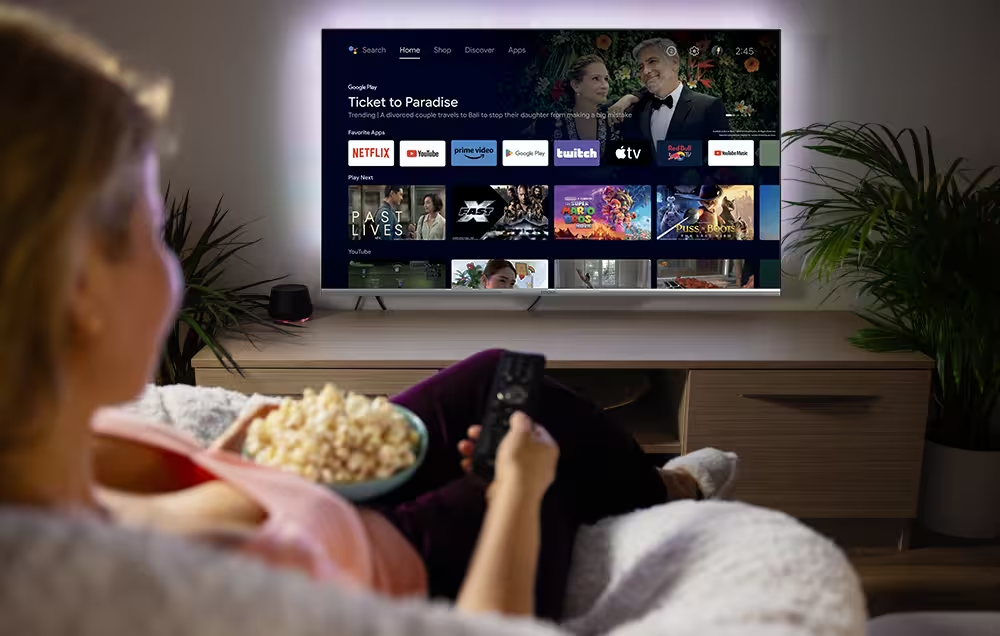
Kako dodati i upravljati aplikacijama na Google TV-u.
Dodavanje aplikacija na vaš pametni televizor je jednostavno i intuitivno:
- Spojite svoj televizor na internet (Wi-Fi ili Ethernet).
- Na početnom zaslonu idite do Trgovine Google Play.
- Pregledajte ili pretražite aplikaciju koju želite (npr. Spotify, Twitch…).
- Odaberite aplikaciju, a zatim kliknite Instaliraj.
- Nakon instalacije, pojavljuje se u odjeljku Aplikacije i spreman je za pokretanje.
Za organiziranje ili deinstaliranje aplikacija samo držite pritisnut gumb U redu na ikoni aplikacije i pojavit će se opcije za njezino premještanje ili uklanjanje.
Korištenje Google asistenta
Vaš STRONG Google TV dolazi s ugrađenim Google Assistantom, koji vam omogućuje upravljanje televizorom i pristup informacijama pomoću glasovnih naredbi:
- Aktiviranje Google Assistanta: Pritisnite gumb Google Assistant na daljinskom upravljaču i govorite u mikrofon. Evo nekoliko glasovnih naredbi koje možete izgovoriti:
- "Hej Google, pusti Stranger Things na Netflixu."
- "Hej Google, kakvo je vrijeme danas?"
- "Hej Google, pojačaj zvuk"
- Smart Home : Upravljanje kompatibilnim smart home uređaje, poput svjetala i termostata, izravno s vašeg televizora.
Emitiranje i zrcaljenje zaslona pomoću Google Casta
Google Cast vam omogućuje strujanje ili zrcaljenje sadržaja s vaših uređaja na vaš STRONG Google TV
- Emitiranje s mobilnih uređaja:
- Provjerite jesu li vaš mobilni uređaj i Google TV povezani s istom Wi-Fi mrežom.
- Otvori Chromecast -omogućenu aplikaciju (npr. YouTube, Netflix) na vašem uređaju.
- Dodirnite ikonu Cast i odaberite svoj TV za početak streaminga.
- Zrcaljenje zaslona s Android uređaja:
- Otvorite aplikaciju Google Home na svom Android uređaju.
- Dodirnite uređaj na koji želite emitirati.
- Dodirnite "Emitiraj moj zaslon" i potvrdite za početak zrcaljenja.
- Zrcaljenje zaslona s iOS uređaja :
Za iOS uređaje možete koristiti aplikacije trećih strana za zrcaljenje zaslona telefona.
- Instalirajte aplikaciju na svoj Google TV iz Trgovine Google Play.
- Otvorite aplikaciju na televizoru i slijedite upute na zaslonu.
- Iz aplikacije odaberite svoj TV putem Bluetootha i pokrenite zrcaljenje zaslona.
Korištenjem ovih značajki možete u potpunosti prilagoditi i kontrolirati svoje iskustvo gledanja na svom STRONG Google TV-u.

Otkrijte STRONG seriju Google televizora
STRONG vam s najnovijom linijom Google TV-a olakšava uron u svijet pametne zabave. Svi modeli dolaze s ugrađenim Google Castom, zrcaljenjem zaslona, Google Assistantom i pristupom vašim omiljenim aplikacijama: Prime Video, Netflix, YouTube, Disney+ i drugima, što olakšava personalizaciju vašeg iskustva.
QLED Google televizori za vrhunsku kvalitetu slike
- 4K QLED Google TV 65" : Idealan za velike dnevne sobe, s Dolby Vision i Atmos za gledanje u kinu.
- 4K QLED Google TV 55" : Savršena alternativa između velikih i srednje velikih prostora za impresivno iskustvo.
- 4K QLED Google TV 50" : Savršen za prostore srednje veličine, sa živim bojama i pametnim značajkama.
Pametni 4K Google televizori za svakodnevnu zabavu
- 4K Google TV 55" i 4K Google TV 50" : Izvrstan omjer performansi i vrijednosti, s istim pametnim ekosustavom.
Svi modeli podržavaju Dolby Vision i Dolby Atmos, nude 4K Ultra HD i imaju intuitivne daljinske upravljače s izravnim pristupom vašim omiljenim aplikacijama.

Pametni televizor nije samo televizor, već personalizirano medijsko središte. Pomoću Google TV-a i pristupa Trgovini Google Play možete upravljati svojim STRONG pametnim televizorom kako bi odgovarao vašem načinu života, bez obzira volite li filmove, sport, igre ili aplikacije za produktivnost.
Zahvaljujući STRONG-ovoj ponudi QLED i 4K Google televizora, početak je jednostavan, a mogućnosti su beskrajne. Samo uključite, povežite i pustite da zabava počne.
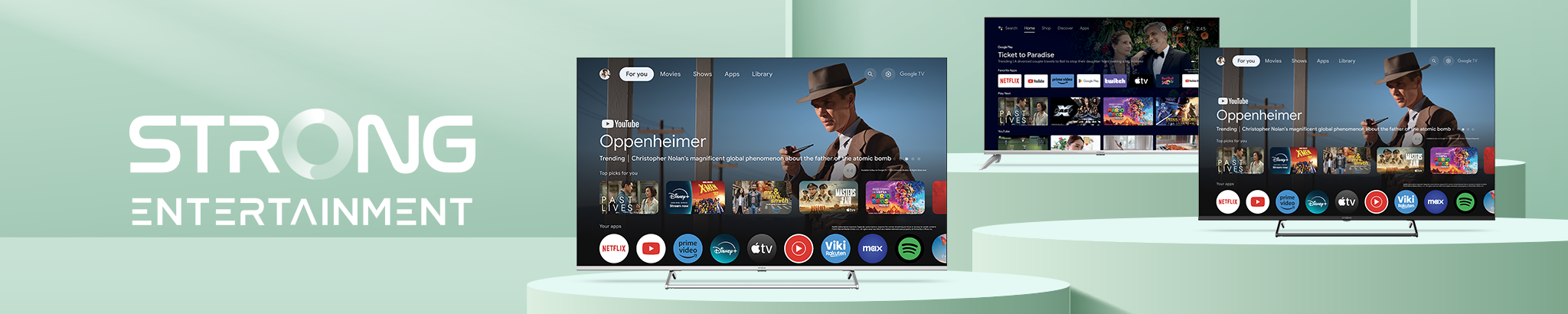


.avif)






